Hvad er din Apple ID-adgangskode, og hvordan nulstiller du den
I dag har vi alle mulige slags adgangskoder til kreditkort, e-handelsplatforme, sociale medier, e-mails og meget mere. For at reducere presset på brugerne giver Apple dem mulighed for at bruge en enkelt konto i hele økosystemet, lige fra enhedsaktivering, opsætning og login af tjenester, Apple Music-abonnement, datasynkronisering på tværs af alle Apple-produkter og meget mere. Denne artikel forklarer... hvad er Apple ID-adgangskoden og anden viden, du bør kende om det.
SIDEINDHOLD:
Del 1: Hvad er Apple ID-adgangskoden
Apple-id og adgangskode er dit unikke login til Apple-produkter og -tjenester. Kontoen oprettes ved hjælp af en e-mail eller et telefonnummer. Apple-id-adgangskoden er kombineret med tal, bogstaver og symboler. Med et Apple-id og en adgangskode kan du:
1. Aktiver en iPhone, iPad eller en Mac-computer.
2. Få 5 GB gratis iCloud-lagerplads til sikkerhedskopiering og synkronisering af dine data.
3. Konfigurer Apple-tjenester som iMessage, FaceTime og mere.
4. Køb og download apps, musik, film, tv-serier og bøger fra App Store og iTunes Store.
5. Aktivér Find min for at finde, slette eller låse din enhed via fjernadgang.
6. Abonner på Apple Music, Apple TV+, Apple Pay og Apple Arcade.
7. Del data og abonnementer med op til seks familiemedlemmer via Familiedeling.
Krav til Apple ID-adgangskode
En stærk Apple ID-adgangskode kan beskytte din enhed, dine abonnementer og dit privatliv. Du kan følge kravene til Apple ID-adgangskoder for at oprette en stærk adgangskode til din Apple ID-konto:
1. Mindst otte tegn.
2. Medtag store og små bogstaver.
3. Mindst ét tal.
4. Brug ekstra tegn og tegnsætningstegn.
Er iCloud-adgangskoden den samme som Apple ID?
Apple ID er ikke det samme som iCloud. Førstnævnte er en Apple-konto for hver bruger, mens iCloud er en separat, men supplerende tjeneste. En iCloud-konto er dog dybest set et Apple ID. Du kan bruge dit Apple ID og din adgangskode til at få adgang til din iCloud-lagerplads eller en helt anden adgangskode.
Del 2: Sådan finder du din Apple ID-adgangskode
iCloud-nøglering er den indbyggede adgangskodeadministrator i Apple-produkter. Hvis du har aktiveret denne funktion, kan du finde adgangskoden til din Apple ID-konto på enten din iPhone, iPad eller Mac-computer.
Sådan finder du din Apple ID-adgangskode på iOS 17 eller tidligere

Trin 1 Åbne Indstillinger app på din iPhone.
Trin 2 Gå til Nulstilling/ændring af adgangskoder og indtast din iPhone-adgangskode eller Face ID.
Trin 3 Find URL'en eller websiden relateret til Apple ID.
Trin 4 Tryk på ikonet Adgangskode knappen for at se din Apple ID-adgangskode.
Sådan finder du Apple ID-adgangskoden på macOS Sonoma eller tidligere
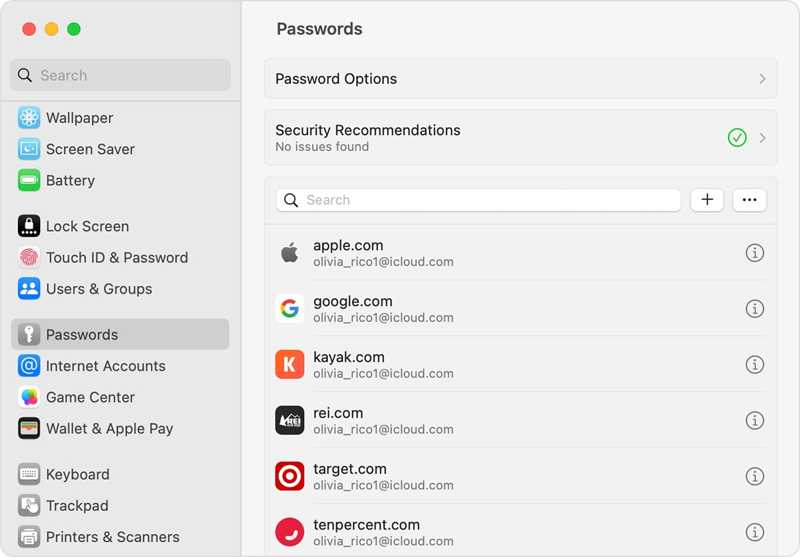
Trin 1 Gå til Apple menuen og vælg Systemindstillinger or System Preferences.
Trin 2 Klik Nulstilling/ændring af adgangskoder og log ind med din Mac-adgangskode.
Trin 3 Find det relevante websted på listen.
Trin 4 Klik på knappen Vis detaljer or Redigere knappen for at finde din Apple ID-adgangskode.
Sådan finder du Apple ID-adgangskoden på iOS 18 og macOS Sequoia eller nyere

Trin 1 Åbn appen Adgangskoder på din iPhone, iPad eller Mac.
Trin 2 Lås den op med din kontoadgangskode eller biometrisk ID.
Trin 3 Gå til Alle og rul ned, indtil du ser den relative konto.
Trin 4 Tryk eller klik på kontoen, og tryk eller klik på Redigere knappen for at tjekke din Apple ID-adgangskode.
Del 3: Hvad skal du gøre, hvis du har glemt din Apple ID-adgangskode
Når du har glemt din Apple ID-adgangskode, kan du nulstille den på iForgot, som er Apples webside. Arbejdsgangen varierer dog afhængigt af dine indstillinger og sikkerhedsforanstaltninger.

Trin 1 Gå til iforgot.apple.com i en webbrowser og klik på Nulstil adgangskode.
Trin 2 Indtast din Apple ID-e-mail eller dit telefonnummer. Indtast tegnene i billedet, og klik på Fortsæt..
Trin 3 Indtast dit telefonnummer og tryk på Fortsæt. igen.
Situation 1: Tofaktorgodkendelse er aktiveret

Trin 4 Vælg en betroet enhed på websiden.
Trin 5 Gå derefter til den betroede enhed, og tryk eller klik Tillad.
Trin 6 Indtast iPhone-adgangskoden eller Mac-login-adgangskoden.
Trin 7 Til sidst skal du indstille en ny Apple ID-adgangskode, bekræfte den, og bekræfte ændringen.
Situation 2: To-trinsbekræftelse er aktiveret
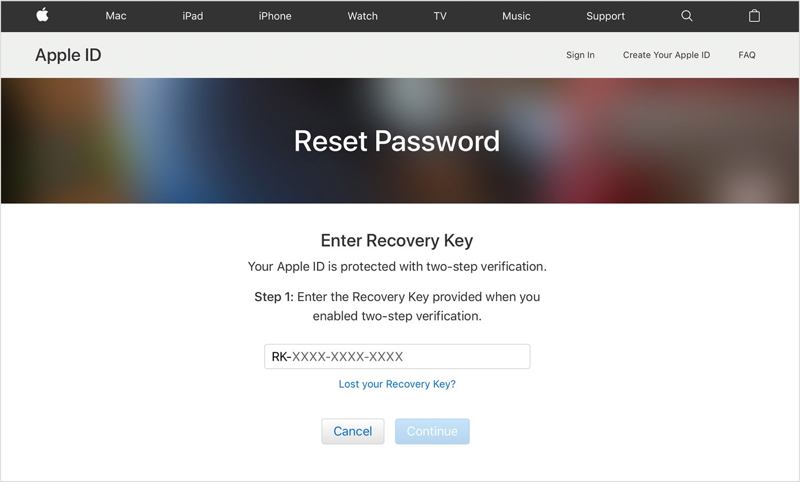
Trin 4 Vælg Få en bekræftelseskode fra en af dine enheder, og tryk på Fortsæt..
Trin 5 Vend dig hen til enheden, og tjek den bekræftelseskode, du har modtaget.
Trin 6 Indtast koden og klik Fortsæt..
Trin 7 Opret til sidst en ny adgangskode til dit Apple ID, og bekræft den.
Situation 3: Brug af e-mail
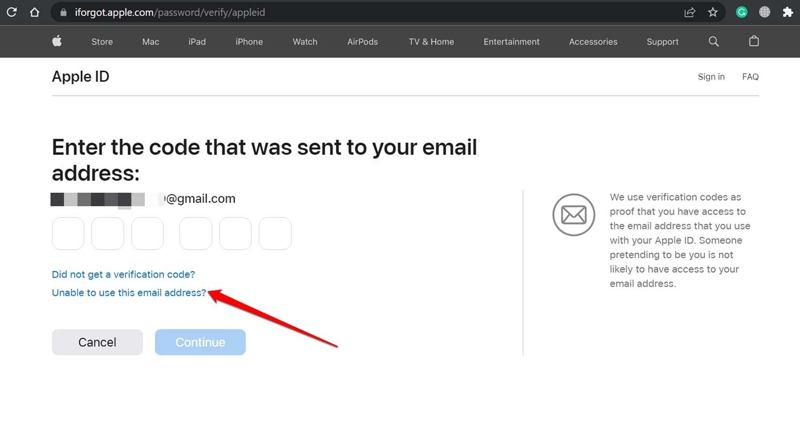
Trin 4 Hvis du ikke har tilføjet nogen ekstra sikkerhedsforanstaltninger til din Apple ID-adgangskode, skal du vælge Kan ikke bruge dette nummer.
Trin 5 Vælg derefter Få en email og indtast den tilhørende e-mailadresse.
Trin 6 Åbn din e-mail, og tjek den bekræftelseskode, som Apple sender.
Trin 7 Indtast koden og klik på Fortsæt..
Trin 8 Til sidst skal du indtaste en ny adgangskode, indtaste den igen og bekræfte ændringen.
Situation 4: Besvar sikkerhedsspørgsmål
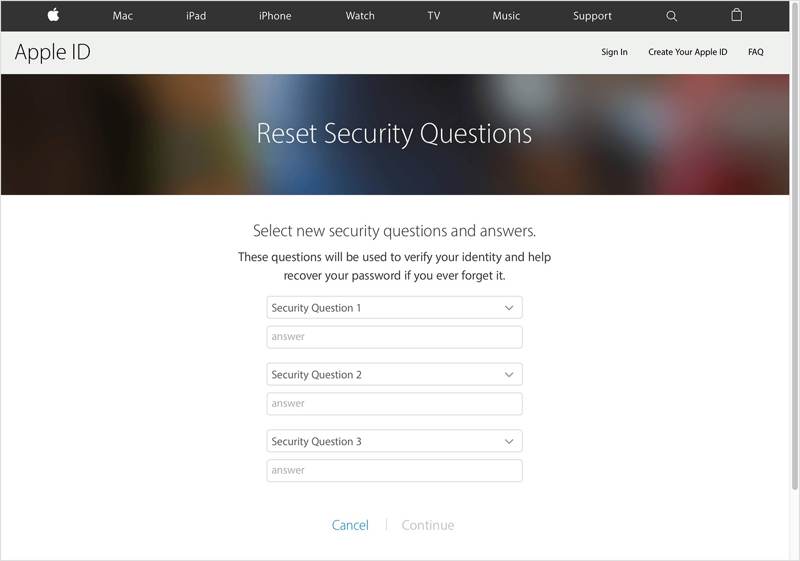
Trin 4 Hvis den tilknyttede e-mail ikke er tilgængelig, skal du vælge Besvare sikkerheds spørgsmål og klik Fortsæt..
Trin 5 Indtast nu svaret på hvert spørgsmål, og klik på Fortsæt..
Trin 6 Nulstil din Apple ID-adgangskode med en ny.
Bemærk: Når du har ændret din Apple ID-adgangskode, bør du opdatere den på alle dine Apple-produkter.
Del 4: Den ultimative måde at nulstille Apple ID-adgangskode på iPhone/iPad
Hvis alle ovenstående situationer ikke er tilgængelige, Apeaksoft iOS Unlocker er en anden mulighed for at nulstille Apple ID-adgangskoden på din iPhone eller iPad. Desuden gør den brugervenlige grænseflade det nemt at navigere.
Den bedste måde at nulstille Apple ID-adgangskoden uden nogen begrænsning
- Slet nemt den gamle Apple ID-adgangskode fra en iOS-enhed.
- Kræver ikke nogen adgangskode eller adgangskode.
- Inkluder bonusfunktioner, såsom MDM-omgåelse.
- I stand til oplås iPhone, iPad og iPod.
Sikker download
Sikker download

Sådan nulstiller du Apple ID-adgangskoden på din iPhone
Trin 1 Installer værktøjet til fjernelse af Apple ID
Start den bedste software til fjernelse af Apple ID, når du har installeret den på din pc. Der findes en anden version til Mac. Vælg Fjern Apple ID tilstand. Tilslut din iPhone eller iPad til din pc med et Lightning-kabel. Softwaren registrerer din enhed med det samme.

Trin 2 Fjern Apple ID-adgangskoden
Klik på knappen Starten knappen, og du vil stå over for tre situationer:
Hvis Find min er deaktiveret, begynder softwaren automatisk at fjerne Apple ID-adgangskoden på din iOS-enhed.
Hvis Find min er aktiveret, og din enhed kører iOS 11.3 eller tidligere, skal du nulstille alle indstillinger. Åbn Indstillinger app, gå til Generelt, tryk på Nulstil, og vælg Reset All SettingsNår det er færdigt, genstarter din iPhone, og softwaren vil gøre sit arbejde.
Hvis Find min er aktiveret, og din enhed kører iOS 11.4 eller nyere, skal du sørge for, at 2FA er slået til. Indtast derefter 0000 for at indlæse dine enhedsoplysninger. Markér dem, og klik på Starten for at downloade firmwaren. Indtast 0000 igen og klik Lås for at bekræfte fjernelse af adgangskoden. Du kan også fjern MDM-profil med det.

Konklusion
Denne artikel forklarer et vigtigt udtryk for Apple-kunder: Apple ID-adgangskodeDerudover kan du lære, hvordan du finder din Apple-kontoadgangskode på din iPhone, iPad og Mac. Apeaksoft iOS Unlocker er den bedste løsning til at nulstille en glemt Apple ID-adgangskode. Hvis du har andre spørgsmål, bedes du skrive dem ned nedenfor.
Relaterede artikler
Oplåsning af en telefons adgangskode med et nødopkald er en velkendt, men kontroversiel. Denne artikel vil detaljere, hvordan du låser op på denne måde.
Når din enhed siger, at din iPhone er låst til sin ejer, skal du ikke bekymre dig. Det betyder ikke, at din telefon er død. Med de rigtige værktøjer kan din enhed gendannes.
Hvis du er låst ude af din iPad af aktiveringslåsen, og du ikke kan huske adgangskoden, giver denne artikel 4 måder at omgå den på.
Hvis du har glemt adgangskoden til din iPhone eller iPad, kan du læse om de 5 bedste apps til oplåsning af iPhone i vores artikel.

